Bölüm 2- Ders 4
Scrap ile Templates çalismasi
Bu dersimizde 2 tane çalisma yapiyoruz.
Ilk çalismaniz Malzeme dosyasindaki malzemeleri kullaniyoruz.
Ikinci çalismanizda ayni templates
ve kendi seçtiginiz bir scrap dosyasi ile serbest bir çalisma yapiyorsunuz.
SCRAPS BULABILECEGINIZ BÖLÜM
________ Başlıyoruz ________
1. File Open - malzeme dosyasindan- " BabesDesignz_Template11 " Templatemizi aciyoruz,
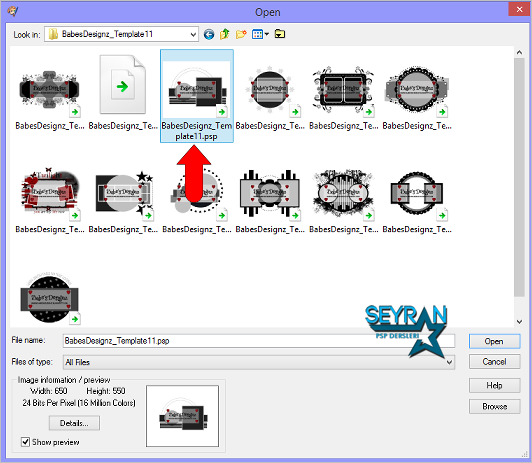
2. Shift + D - templatemizin kopyasini çikartiyoruz.
Nasil derseniz?..
Klavyemizden SHIFT tusu basili tutuyoruz ve yine kalvyeden "D " harfine tikliyoruz.
Bu sekilde orjinalin kopyasini cikartiyotuz. kisa yol olarak "Shift + D" denilir.
3. Orjinali kapatiyoruz ve kopyasi ile devam ediyoruz.
4.En üsteki copyright layerin üzerinde sag tus - Delete diyerek siliyoruz.
5.ayni sekilde en altaki beyaz background layeride siliyoruz.
6. File Open - Collab_afternoontea_part1 (2) isimli paper resmimizi aciyoruz.
7. Layer panelimizde "large rec inner" secili

8. Selections – Select All
Selection - Float
Selection - Defloat
9. Açmis oldugumuz "Collab_afternoontea_part1 (2)" üzerinde sag tus Copy
Çalismamizin üzerinde sag tus Paste – Paste into selection diyoruz.
10. Selections – Select None diyerek secimden cikiyoruz.
11. Layer panelimizde "large rec outer " secili
12. Selections – Select All - float – defloat
13. Materials den çalismamiza uygun bir renk ile cercevenin icini dolduruyoruz.
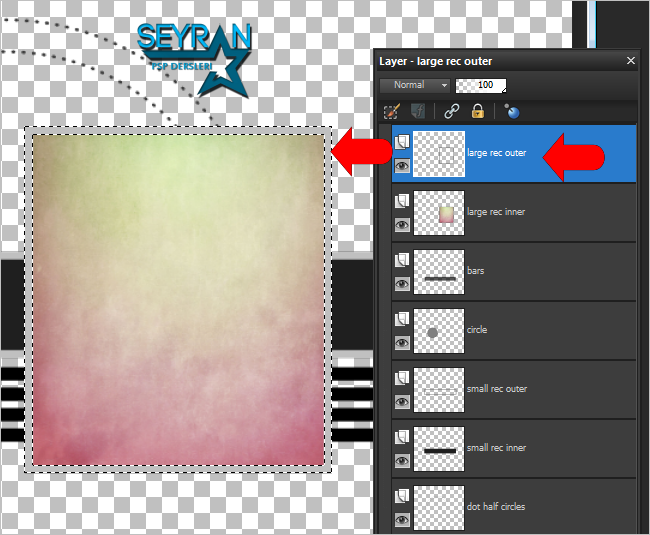
14. Selections – Select None diyerek secimden cikiyoruz,
15. Effects – 3D Effects - Drop Shadow 1 / 1 / opacity 60 / Blur 1
16. Effects – 3D Effects - Drop Shadow -1 / -1 / opacity 60 / Blur 1
17. Layer panelimizde " bars " isimli layer secili
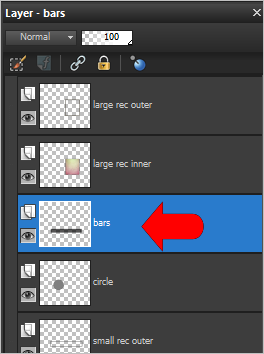
18. Selections – Select All - float – defloat
19. File Open - "Collab_afternoontea_part3 (1) " Ikinci paper resmimizi aciyoruz,
20. üzerinde sag tus Copy
21. Calismanin uzerinde tekrar sag tus bu sefer Paste As New Layer diyoruz.
22.Selections – Invert
23. Klavyenizden Delete - ( yada üst menulerden Edit - Clear ) ayni islemi yapar hangisi kolayiniza gelirse.
24. Selections – Select None
25. Effects – 3D Effects - Drop Shadow 1 / 1 / opacity 60 / Blur 1
26. Effects – 3D Effects - Drop Shadow -1 / -1 / opacity 60 / Blur 1
27. Dot half Circels – layerimiz secili,
28. Selections – Select All - float – defloat
29. Effects – Texture Effects - Sculpture tikliyoruz.
Canvas - Corel_08_002 ( canvas isimli ) pattern seçin ayarlarin aynisini girin.
Eger bu pattern sizde yok ise baska uygun bir doku ( pattern ) de kullanabilirsiniz.
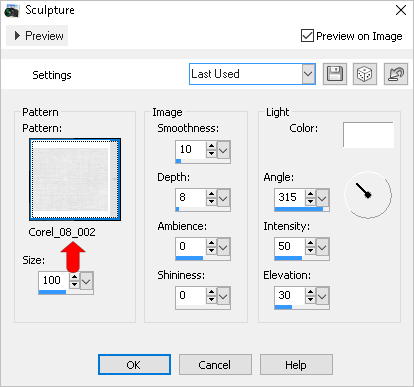
30. Effects – 3D Effects - Drop Shadow 1 / 1 / opacity 60 / Blur 1
31. Circle layerimiz secili-
32. Materialslerden, Çalismamiza uygun üst ve alt renk ayarliyoruz.
33. Gradient ayarlarini giriyoruz.
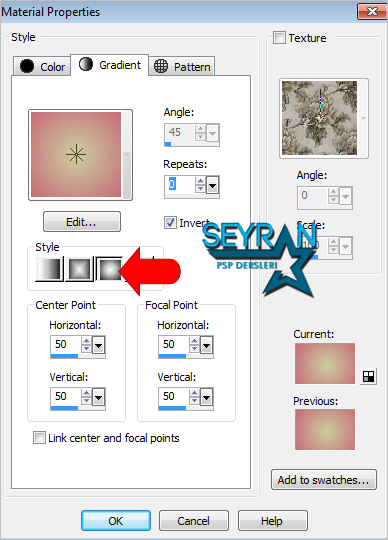
34. Selections – Select All - float – defloat
35. Gradient ile dolduruyoruz.
36. Effects – Texture – Blinds
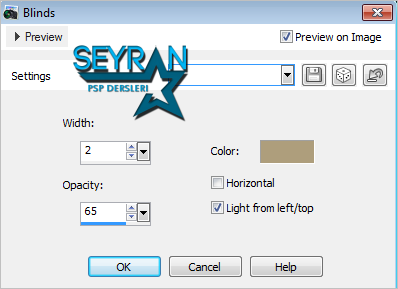
37. Yeni bir layer aciyoruz
38. Selections – Modify – Select Selection Borders - altaki ayarlari girin
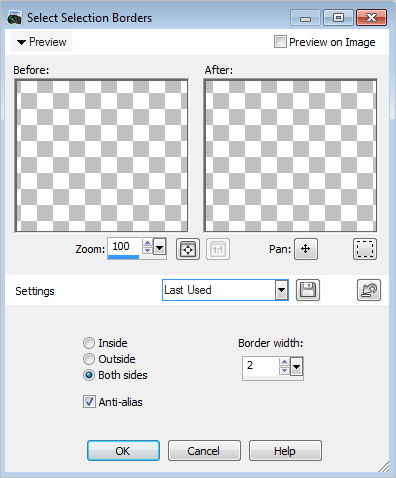
Görünüs
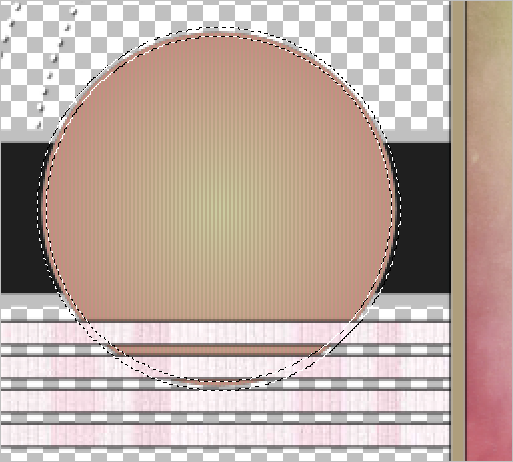
39. Tek renk ile dolduruyorz
40. Effects – 3D Effects - Drop Shadow 1 / 1 / opacity 60 / Blur 1 ( ayarlar hala programin hafizasinda)
41. Selections – Select None
42. Layer panelmizde small rec iner secili
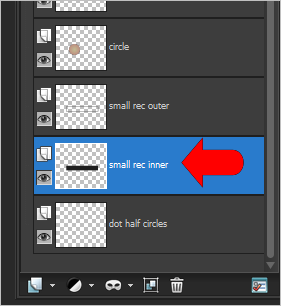
43. Selections – Select All - Float – Defloat
44. File Open - Collab_afternoontea_part4 (2) üzerinde sag tus Copy
45. Calismanin uzerinde sag tus bu sefer Paste As new Layer diyoruz.
46. Selections – Invert –
47. Klavyemizden – Delete
48.Layer panelinde small rec router secili
49. Ve bu cercevimizin renginide daha onceki gibi degistiriyoruz.
50. Selections – Select None
51. Effects – 3D Effects - Drop Shadow 1 / 1 / opacity 60 / Blur 1
Görünüs
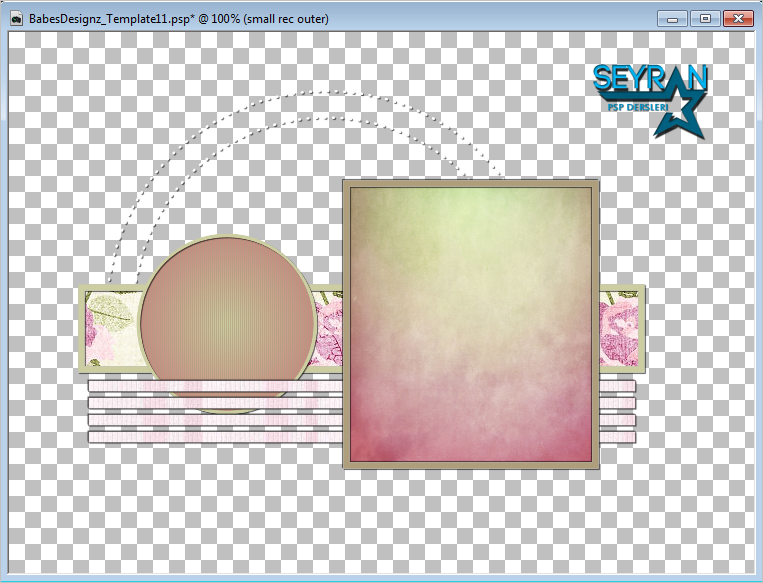
52. File – Open - Collab_afternoontea_part1 (6) aciyoruz,
53. Üzerinde sag tus Copy –
54. Paste as new layer yapistiriyoruz.
55. Image Resize - 45 boyutunu kucultuyoruz.
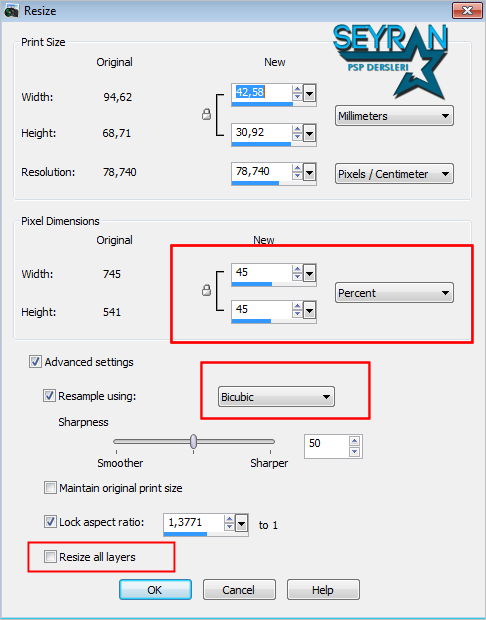
56. Image mirror
57. Ve layer panelinde large rec inner layerin altinda olmasini sagliyoruz,
Bu sekil yerlestiriyoruz
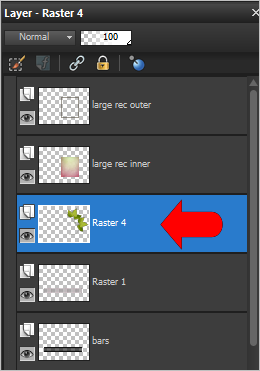
58.Effects – 3D Effects - Drop Shadow 3 / 3 / opacity 50 / Blur 5
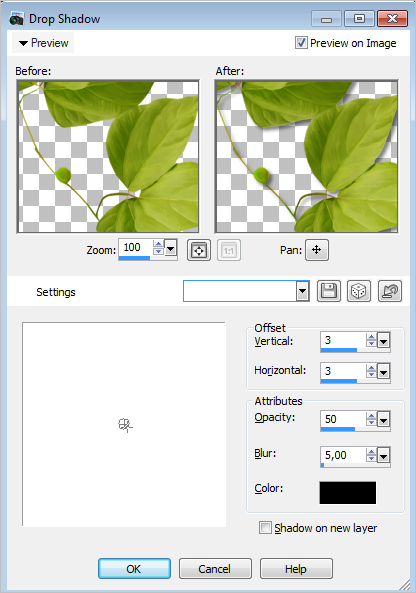
59. File Open - Collab_afternoontea_part5 (4)
60. Çalismamizin üzerine new raster layer diyerek yapistiriyoruz,
61. Boyutunu kucultuyoruz,
62.Effects -3D Effects - Drop Shadow - Gölge veriyoruz, ( ayarlar hafizasinda )
63. Ve Adjust – Sharpen diyerek png imizi az canlandiriyoruz
64. Bu sekilde çalismamizi süslüyoruz,
65. Kelebek tubemizi ekliyoruz.
66. Yazimizi yaziyoruz,
67. Imzanizi atin
68. PNG olarak kayit ediyoruz.
***
Lesson 4 by Jojo




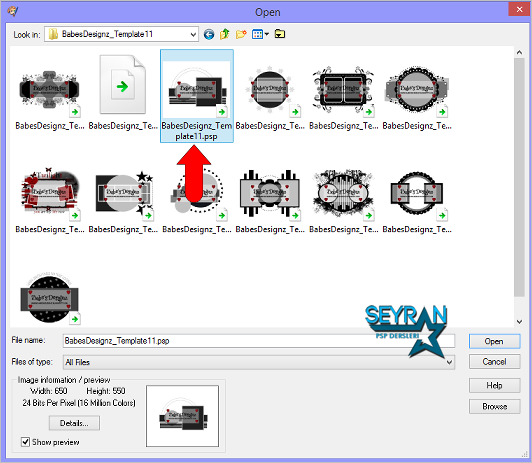

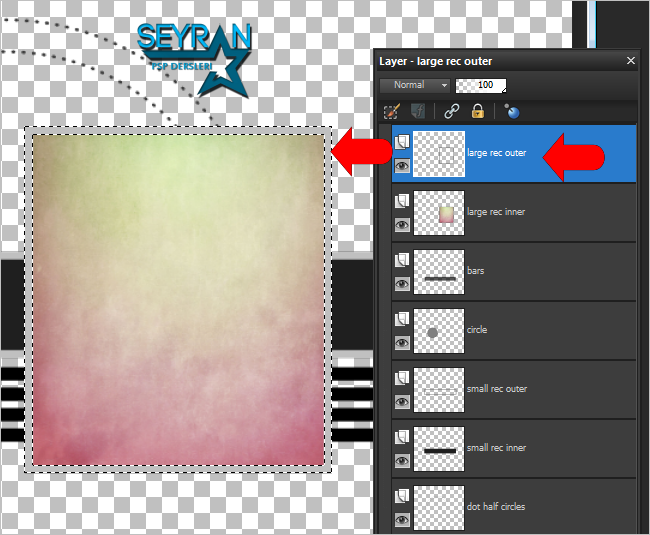
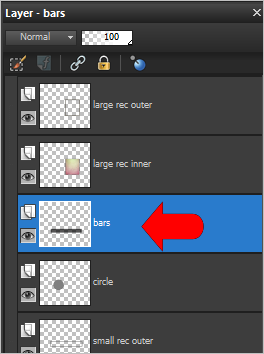
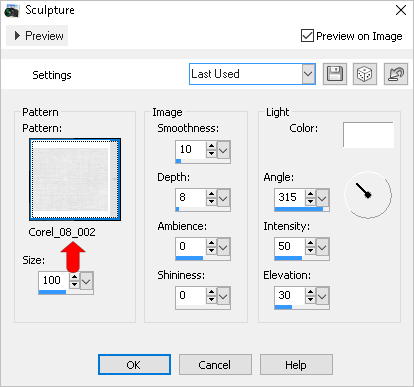
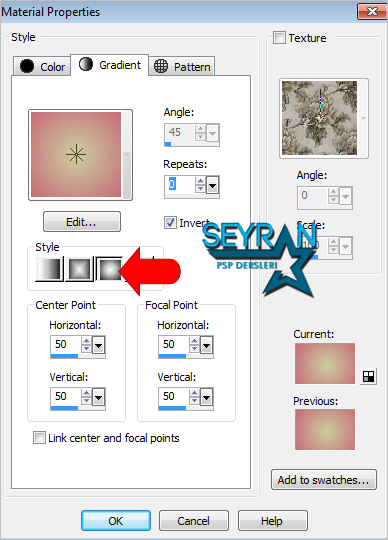
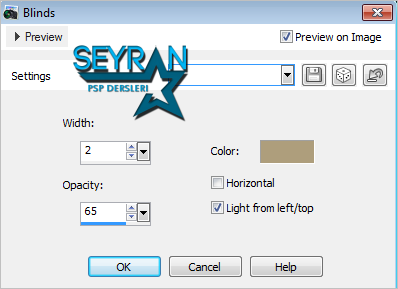
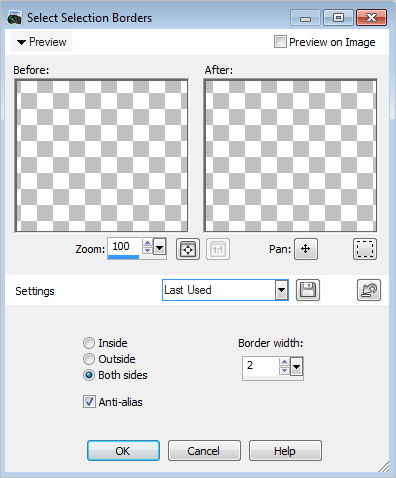
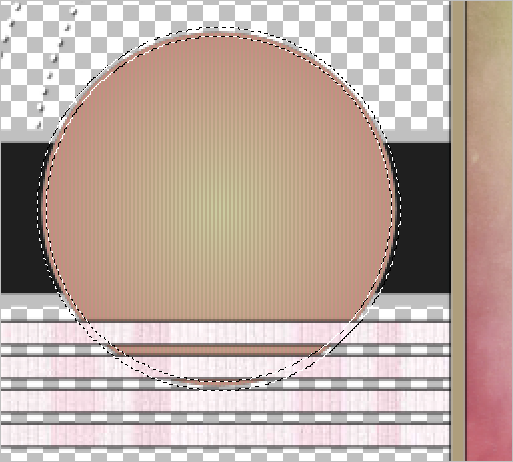
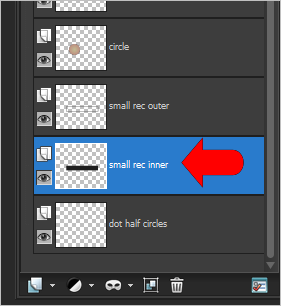
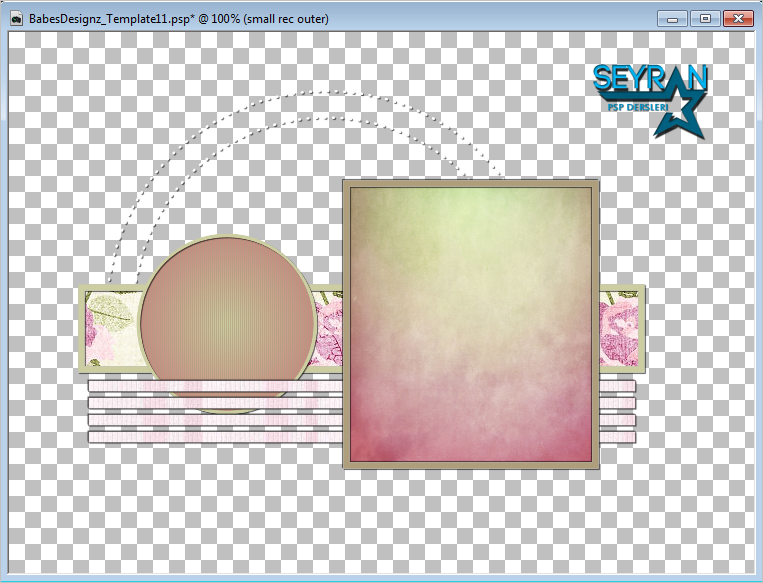
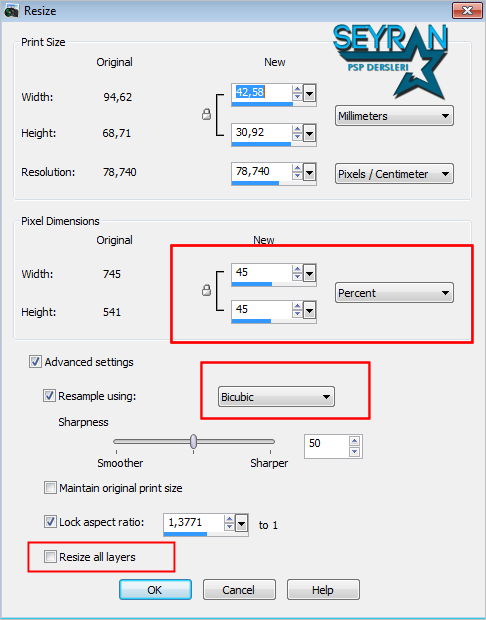
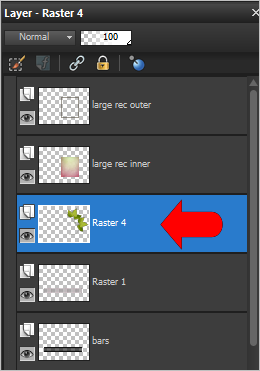
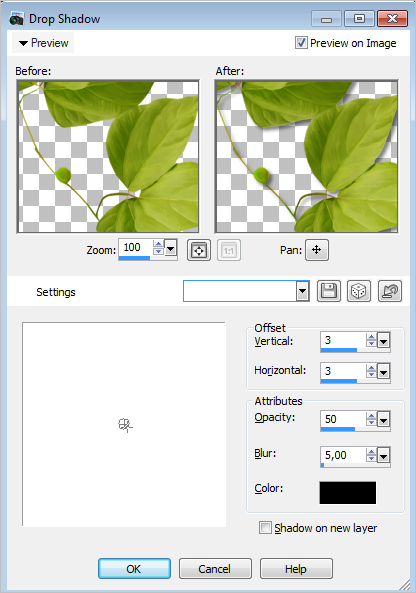
Hiç yorum yok:
Yorum Gönder